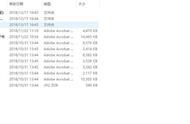通过上面一些简单调和效果的介绍,我们对其有了一定的了解,本着由简到繁的原则,我们将在下面使用调和制作较为复杂的效果。
四、“调和”的复杂应用
通过上面一些简单调和效果的介绍,我们对调和有了一定的了解,下面我们使用调和来制作一些较为复杂的效果。
1、盆花
使用图形工具绘制两个椭圆,一个套一个。其中一个椭圆标为A,另一个标为B。见(图5-1)
开启“安排”下拉菜单,引出“转换成曲线”选项。分别将两个椭圆转化成可编辑的曲线。另一种更快的方法是选择属性列上的“转换成曲线”按钮,实现转换效果。
在已转换的对象上加入足够多的新节点,以便制作出如(图5—2)中所示的花瓣对象。这里要注意的是:新添加的节点应在节点属性列中清除尖凸效果,以便花瓣的修饰调节。

为较大的花瓣填入白色,将较小的花瓣着为紫色,见(图5-3)。
圈选两个对象,将调和层级设为20,调和两个对象。见(图5-4)。
点击调和好的花瓣,将其旋转中心点移至其底部,见(图5-4)。
在“安排”下拉菜单中选取“变形”选项,引出“旋转”设置对话窗。
将旋转角度设为45度,连续点击“再制到物件”按钮7次创建一个花朵,如(图5-5)。
使用圆形工具绘制一个小圆形,并以由紫到白的射线填充方式为其着色。将其置于花的中心。
选取所有的花瓣和渐变填充的小圆并群组它们。这样一来我们得到一朵简单而有趣的花。
下面我们在单花的基础上,再造出一束花和一个盛花的花盆。
再制三朵相同的花。
分别为每个再制的花创建不同的色彩样式。为每个再制的花填入所选择的色彩,产生所需的花色。
排列所有花朵。在这里我使用了“封套”工具,调整朝外的两只花,使它们具有自然透视关系。
按(图6)中所示的样式创建一个花盆,并以由黑到桔色的线性渐变色为其着色。使用Shift PageDown的快捷方式将其至于最底层。
为增加些许立体效果,我们使用调和工具在花盆下绘制一个阴影。绘制两个椭圆,一个套一个,一个比一个大。
调整位于内部的椭圆,使其大小与花盆的底部相同。
调整外部的椭圆使其大小超出花丛的覆盖范围,见(图6)。
为内部的椭圆填入黑色,而将外部的椭圆填入与背景相同的色彩。
以20步的层级将两个椭圆调和到一起,产生一个比较自然的阴影。全部效果见(图6)。

到这里,我们完成了一系列的调和制作,各位一定有了些心得,如果您还不是很累的话,让我们在探讨一下它的互动调和功能,创建一个扭曲的绳索。
2、扭曲的绳索
间隔一定的距离,绘制两个大小基本相同的小圆,并分别填入淡黄色和棕色边线,如(图7-1)
在工具栏中选取“互动调和”工具。
使用互动式调和工具,点击并拖放一个圆形图到另一个图形,制成一个层级数为20的调和物件(20层级为其默认值)。
在调和对话窗层级设置项中填入200的层级数,并按Enter确认,则产生一个中200层的调和物件,如(图7-2)。
使用工具列中的螺旋纹工具绘制一个对等的螺旋图案,如(图7-3)。
用鼠标右键点击200层的调和物件,引出调和设置菜单。点击路径按钮在引出的菜单中选择“新路径”功能。鼠标将变成曲折的箭头,如(图7-4)所示。
使用曲折箭头点击螺旋形图案,然后按调和菜单下的应用键,调和物件将被自动安置在螺旋图上。
选取调和菜单上“按全部路径调和”功能并应用,你会发现整个物件会沿着螺旋形自动延展开来,形成一堆卷曲的绳索。
完成按路径调和后,其路径会附在调和对象上,产生不完美的结果。要除去碍眼的路径线,我们可以用右键点击调色板上部的X标记,使其完全消失,整体效果如(图7-5)

分享完毕了哦,宝宝们赶紧来学习吧,还有什么疑问的可以分享出来一起学习哦,还有其他方法的可以分享出来一起学习吧,我们相互学习成长。